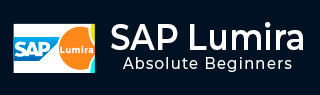
- SAP Lumira 教程
- SAP Lumira - 首頁
- SAP Lumira - 概覽
- SAP Lumira - 資料來源
- SAP Lumira - 資料採集
- SAP Lumira - 編輯已採集資料
- SAP Lumira - 檢視連線
- SAP Lumira - 使用 Excel 檔案
- SAP Lumira - 使用 CSV 檔案
- SAP Lumira - 連線 HANA 檢視
- SAP Lumira - 從 HANA 下載
- SAP Lumira - 使用 Universe 作為資料來源
- SAP Lumira - 使用 SQL 查詢
- SAP Lumira - 工作模式
- SAP Lumira - 準備階段
- SAP Lumira - 視覺化階段
- SAP Lumira - 構圖階段
- SAP Lumira - 共享階段
- SAP Lumira - 新建文件
- SAP Lumira - 建立圖表
- SAP Lumira - 圖表型別
- SAP Lumira - 條件格式化
- SAP Lumira - 在選項卡中準備資料
- SAP Lumira - 編輯資料
- SAP Lumira - 數字和日期
- SAP Lumira - 豐富資料
- SAP Lumira - 使用資料集
- SAP Lumira - 資料視覺化
- SAP Lumira - 圖例顏色
- SAP Lumira - 建立故事
- SAP Lumira - 幻燈片
- SAP Lumira - 自定義故事
- Lumira - 圖表、故事和資料集
- SAP Lumira - 釋出資料集
- SAP Lumira 有用資源
- SAP Lumira - 問答
- SAP Lumira - 快速指南
- SAP Lumira - 有用資源
- SAP Lumira - 討論
SAP Lumira - 新建文件
讓我們看看如何在 SAP Lumira 中建立和儲存文件。
要建立新文件,請轉到檔案→新建。

選擇一個源來獲取資料集或從最近使用的資料集中選擇,然後單擊下一步。
儲存文件
在 SAP Lumira 中建立資料集、視覺化和故事後,您可以將文件儲存在本地。儲存文件時,所有物件都將與文件一起儲存。
您還可以將文件儲存到 Lumira Cloud、SAP Lumira Edge 伺服器或 SAP BI 平臺。
要儲存文件,請按照以下步驟操作。
步驟 1 - 轉到檔案→另存為。


廣告
